動画編集ソフトAviUtlを使っていた私は、あることがきっかけでDaVinci Resolveに乗り換えました。
今回は乗り換えた理由の他、Davinci Resolve特徴を紹介します。
AviUtlからDaVinci Resolveに乗り換えた理由
私は音楽投稿用のMVをAviUtlで編集・作成していました。
解像度は720pで作成していましたが、youtubeレビュー動画にチャレンジする時に解像度を1080p(FHD)変更しました。
youtubeだとFHDが基本で4K動画も増えていますから、最低限FHDとしたわけです。
ところが、AviUtlでFHDの編集を開始したら正常に動作しません・・・変更が反映されなかったり、強制終了したりとまともに作業できませんでした。
AviUtlは古いソフトなので、高解像度を考慮して設計されていないようです。
なので、動画編集ソフトを変更することにしました。
無料で公開されていて、シェアの高い「DaVinci Resolve」に決定しました。
現状何本か動画を編集・公開していますが、大満足の動画編集ソフトでした。
AviUtlについて詳しく知りたい方は「AviUtlのインストール方法」を参照下さい。

DaVinci Resolveの特徴
カットページ
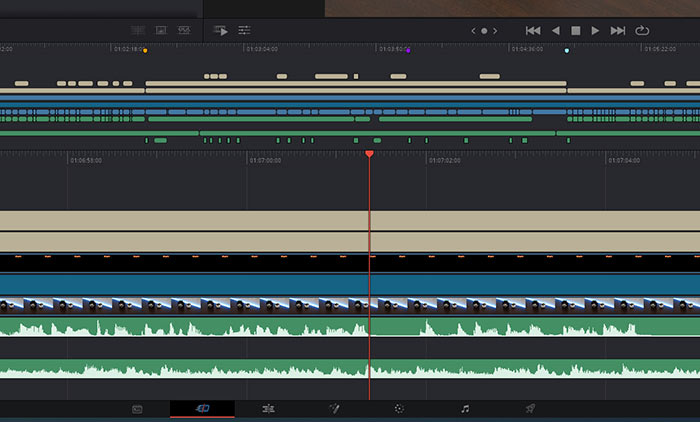
動画のカットに特化した編集ページが用意されています。
これが非常に便利です。
撮影した動画から必要な部分だけ切り出す作業がスピーディーに完了できます。
カラー調整
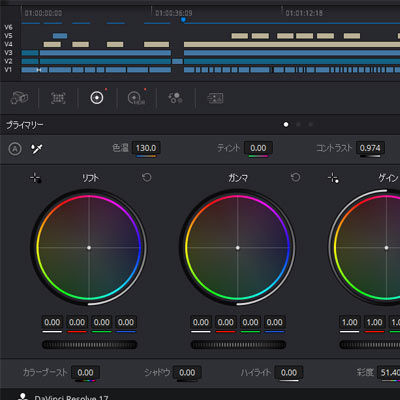

元々DaVinci Resolveはカラー調整(カラーコレクション)に秀でたアプリケーションでした。
全体の色味の調整等、スコープ(アナライザー)で確認しながら作業できます。
私の場合は、暗い動画を明るく見易いように調整するだけですが・・・まだまだ使いこなせていませんね。
無償版が公開されている
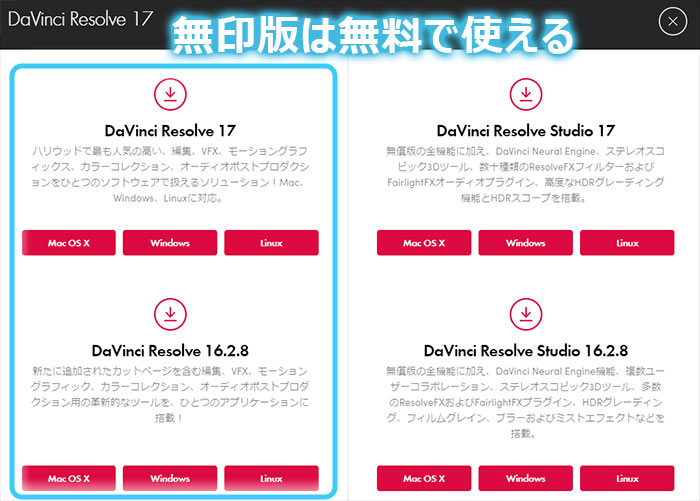
無償版が用意されていて、基本的な編集であれば無償版で十分です。
有償版になると、高解像度(4K超)編集やResolve FXといったエフェクト、その他諸々使えるようになります。
(Studioが有償版)
また、有償版はプロ向けながらも買い切りソフトのため、他の動画編集ソフトを比べると非常に安価です。
DaVinci Resolveを使ってみて
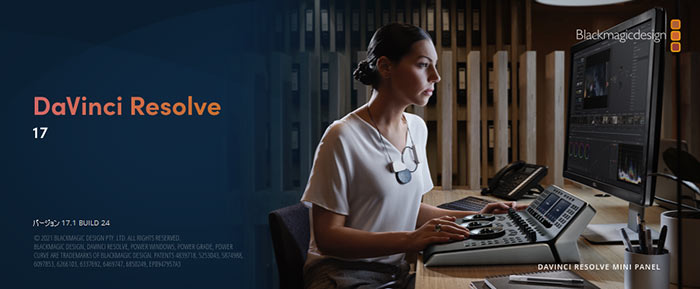
私は元々動画編集の知識があったのですがDaVinci Resolve変更後、半日程度で基本的な編集をマスター出来ました。
動画編集を何度か経験している方であれば、すんなり移行できるかと思われます。
AviUtlからDaVinci Resolveに乗り換えて率直に感じたことは・・・
「早くDavinci Resolve使っていれば良かった!」
FHDもサクサク編集・プレビュー可能ですし、おしゃれなVFXも少ないながらも使える物が揃っています。
何本か作業した中で一番恩恵を感じたポイントは、カットページです。
カットページはクリップ・動画のカットにフォーカスしたページです。
youtubeの動画を作る際、どうしてもカット数が多く編集に時間がかかってしまうのですが、
カットページでカットすることでかなりの時短効果があります。
使っている方の多いソフトなので、HowTo動画や、使い方を紹介したページも沢山存在する点もポイントです。
作業に行き詰った場合でも、どこかにやり方が記述されています。
フリーの動画編集ソフトはいくつも有りますが、プロの現場で使われている事もあり、機能が豊富な「DaVinci Resolve」は特におすすめです。
そんなDaVinci Resolveは公式サイトからダウンロード可能です。
最後に
今回はDaVinci Resolveを紹介しました。
早く使っておけば良かったと後悔しています・・・
そのくらい使い易く高機能なDavinci Resolveは無償版も公開されているので、悩んでいる方は一度試してみて下さい。

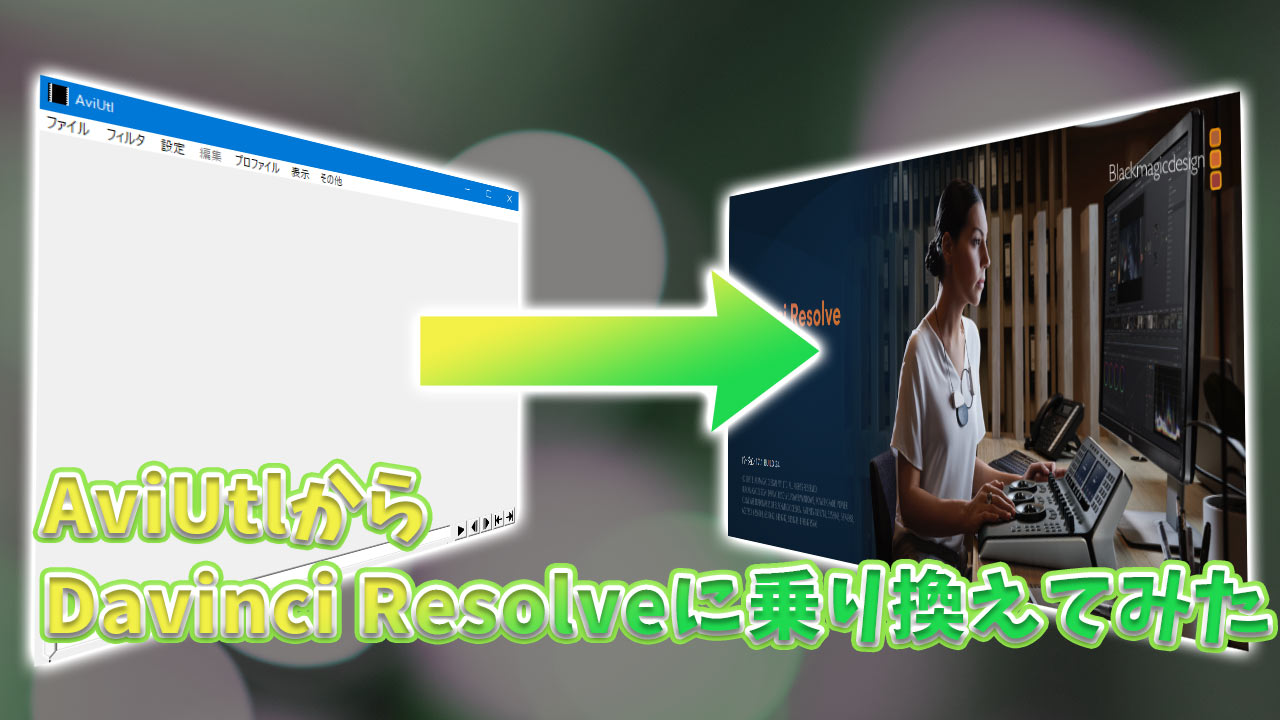














コメント